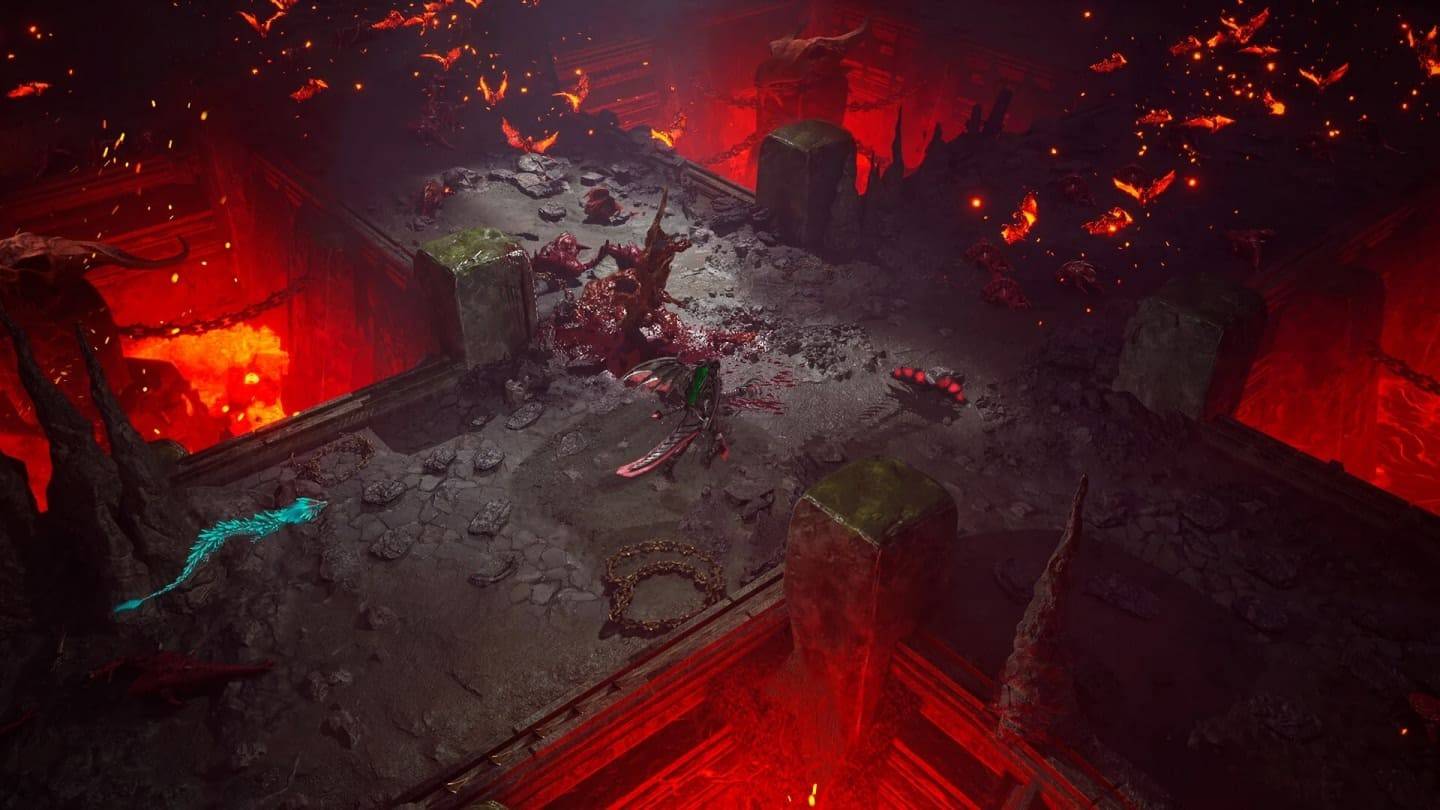* Marvel Rivals* получил восторженные отзывы игроков в течение 0 -го сезона - рост Dooms, причем все знакомы с картами, героями и их уникальными способностями. Когда игроки углубиваются в игру и начинают подниматься на соревновательную игровую лестницу, некоторые столкнулись с проблемами с их целью, чувствуя себя менее точной, чем ожидалось. Если вы один из тех игроков, чувствуя себя не в курсе своей цели, вы не одиноки. Многие обнаружили простое решение, чтобы повысить свою точность, отключив функцию, которая влияет на их игровой процесс. Если вам интересно, почему ваша цель может чувствовать себя отключенной и как ее исправить, у этого руководства есть вся необходимая информация.
Как отключить ускорение мыши и сглаживание в Marvel Rivals

В *Marvel конкурентах *ускорение мыши и сглаживание AIM включены по умолчанию. В отличие от многих других игр, в настоящее время в игровых настройках нет возможности включить эти функции или выключить эти функции. Несмотря на то, что эти функции могут быть полезны для пользователей контроллера, они часто препятствуют точке, требуемой мышью и клавишным игрокам для быстрых и точных снимков. Предпочитаете ли вы эти функции или выключаться в значительной степени, в значительной степени зависит от вашего стиля игры и героев, которые вы выбираете.
К счастью, игроки ПК могут легко отключить эти настройки, изменяя файл игры, используя текстовый редактор, такой как Блокнот. Эта настройка не считается моддинг, взломом или мошенничеством; Это просто настройка настройки, которую многие игры позволяют вам переключаться. Каждый раз, когда вы меняете настройку в *Marvel Rivals *, например, ваш перекрестный или чувствительность, вы обновляете этот же файл.
Пошаговый процесс отключения сглаживания AIM/ускорения мыши у Marvel конкурентов
- Откройте диалог Run , используя ярлык Windows + R.
- Скопируйте и вставьте следующий путь , заменив «yourusernamehere» на имя вашего профиля пользователя:
- C: userSyouruserNameHereAppDataloCalMarvelsavedConfigwindows
- Если вы не уверены в своем имени пользователя, перейдите на этот компьютер
- Нажмите ENTER, чтобы получить доступ к местоположению настройки системы Сохранить файл. Щелкните правой кнопкой мыши файл GameUserSettings и откройте его с блокнотом.
- В нижней части файла добавьте следующие строки кода:
[Script/Engine.InputSettings]
benablemousesmothing = false
bviewaccelerationenabled = false
Сохраните и закройте файл. Теперь вы успешно отключили сглаживание и ускорение мыши для конкурентов Marvel . Для дальнейшего обеспечения необработанного ввода мыши принимает приоритет и переопределить любые другие последовательности обработки целей, вы можете добавить эти дополнительные строки кода сразу после того, как вы только что добавили:
[Script/Engine.InputSettings]
benablemousesmothing = false
bviewaccelerationenabled = false
bdisablemouseaccelerection = false
Rawmouseinputenabled = 1